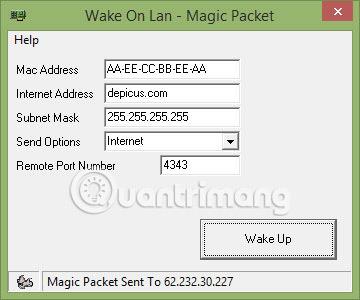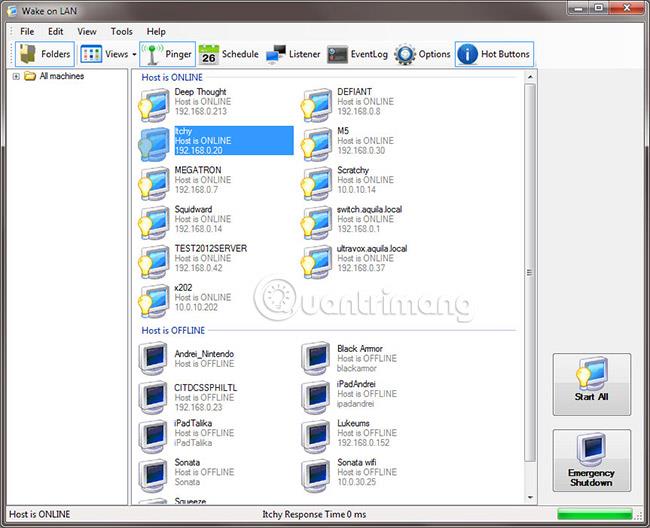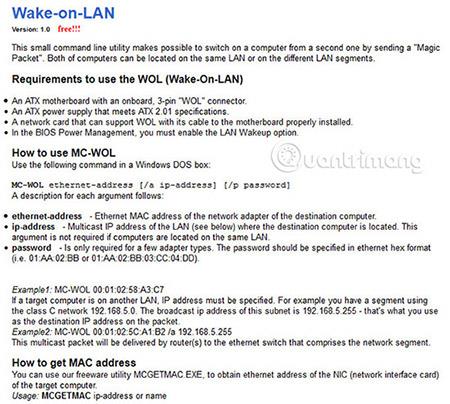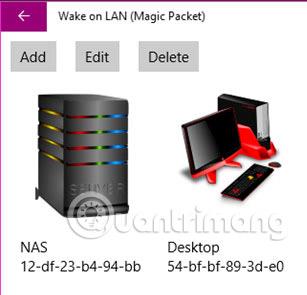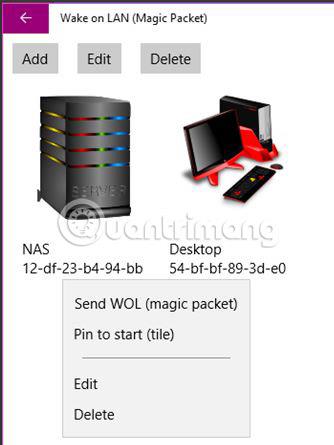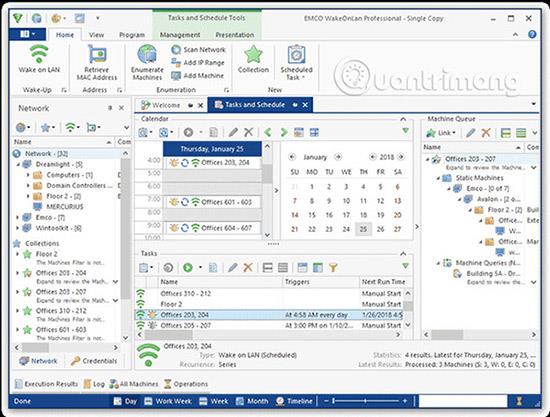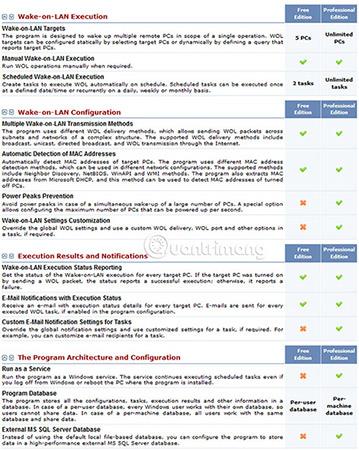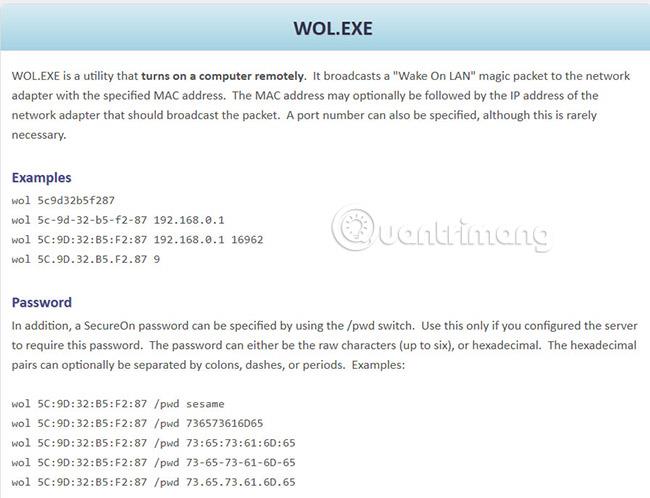Wake On Lan è un'ottima funzionalità integrata nella maggior parte dei computer e server, che consente agli utenti di inviare uno speciale pacchetto magico WOL sulla rete e "risvegliare" la macchina dallo stato di sospensione o ibernazione.
I pacchetti Wake On Lan vengono generalmente inviati da uno strumento o software tramite le porte UDP 7 e 9, quindi "riattivano" il dispositivo (computer, server, router, switch, ecc.). L'attivazione della funzione Wake-On-Feature consente al dispositivo di passare alla modalità Risparmio energetico per risparmiare energia quando il dispositivo non è in uso.
Wake On Lan deve essere abilitato sia nel BIOS della scheda madre che nelle impostazioni dell'interfaccia di rete/Ethernet per il funzionamento più corretto. Se hai bisogno dell'accesso remoto a un dispositivo, sia esso un terminale o un desktop, ma consenti comunque al dispositivo di entrare in modalità Risparmio energetico, WOL è un'ottima scelta.
Di seguito è riportato un elenco di software e strumenti Wake On Lan che aiuteranno gli utenti a inviare Magic Packets per "svegliare" qualsiasi dispositivo sulla rete. Alcuni di questi strumenti/software sono gratuiti. Altri strumenti hanno opzioni a pagamento con più funzionalità rispetto al freeware.
Il miglior software Wake On Lan oggi
1. Strumento Wake-on-Lan gratuito di Solarwinds
Questo strumento gratuito di Solarwinds supporta le tipiche funzioni WOL, tra cui la creazione e l'invio di un Magic Packet, che spegne le macchine sulla rete.
Alcune caratteristiche chiave di questo strumento includono:
- Avvia un PC/server in una rete con questa utility gratuita specificando l'indirizzo IP o l'indirizzo MAC del computer.
- Supporta l'avvio di un PC spento e l'abilitazione di WOL sull'interfaccia di rete.
- Questo è uno strumento semplice e gratuito.
Scarica lo strumento Wake-on-Lan gratuito di Solarwinds .
2. GUI Depicus Wake On Lan
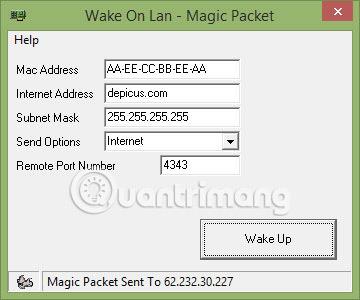
Depicus WOL Tool ha un'interfaccia aggiornata, che consente agli utenti di inviare Magic Packets tramite FQDN, indirizzo IP o indirizzo Mac.
La versione aggiornata ha una nuova interfaccia, coerente con la GUI di Windows 7 e 8 e offre agli utenti la possibilità di specificare un numero di porta!
Scarica la GUI di Depicus Wake On Lan .
3. NirSoft WakeMeOnLan
Nirsoft offre un lungo elenco di strumenti che aiutano gli amministratori di rete e gli ingegneri a eseguire attività quotidiane, comprese le funzionalità WOL remote per i nuovi sistemi, incluso Windows 10 e versioni successive.
Alcune funzionalità di Nirsoft WakeMeUpOnLan includono:
- Scansiona la rete per trovare tutti gli indirizzi IP o gli indirizzi Mac .
- Salva un elenco di indirizzi IP e indirizzi Mac in un file locale.
- Opzione di indirizzamento broadcast (broadcast è il termine utilizzato nelle reti di computer per descrivere il modo in cui le comunicazioni vengono inviate da 1 punto a tutti gli altri punti sulla stessa rete) per problemi dei sistemi Windows 10 e 8.
- Invia Magic Packet a più PC contemporaneamente.
- Capacità di utilizzare la riga di comando e la GUI.
- Aggiornato continuamente da NirSoft con nuove funzionalità.
Scarica NirSoft WakeMeOnLan .
4. AquilatechWOL
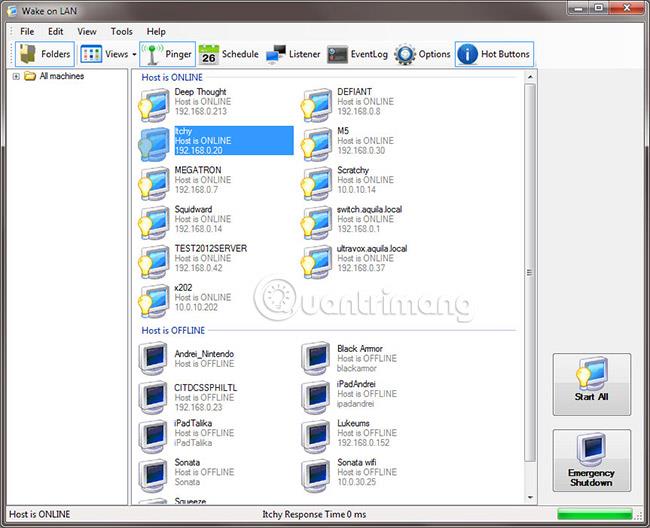
Il software Aquilatech WOL ha alcune caratteristiche degne di nota che piacciono molto a molti utenti, in termini di utilità e potenza complessive.
Le caratteristiche principali di Aquilatech WOL includono:
- Capacità WOL di "risvegliare" un computer spento o in stato di sospensione/ibernazione come altre opzioni
- Spegni il computer da remoto (richiede informazioni di autenticazione)
- Effettua il ping dei computer remoti tramite IP o FQDN
- Seleziona la porta UDP personalizzata
- Connettiti direttamente a un computer remoto tramite RDP dall'interno dell'utilità
- Pianifica la "attivazione" e lo spegnimento in determinati orari o giorni
- Funzionalità della riga di comando
Scarica Aquilatech WOL .
5. Strumento MatCode MC-WOL
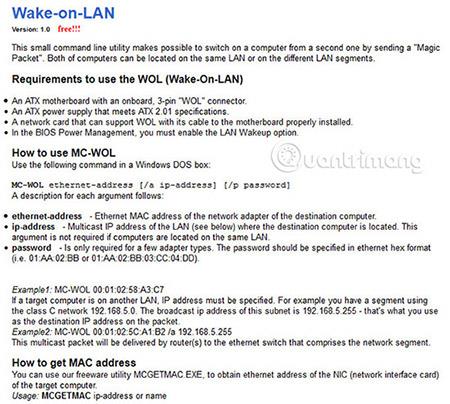
Lo strumento da riga di comando Wake on Lan di MatCode.com non dispone di una GUI. È semplicemente una riga di comando e ha funzionalità molto limitate.
Scarica MatCode.com Wake on Lan: http://www.matcode.com/wol.htm
6. Risveglio 1.01
Questa utility WakeUp è piuttosto vecchia e obsoleta, attualmente ospitata su Pages.google.com. Questa utility avvia Magic Packet per riattivare un PC remoto tramite riga di comando. Gli utenti avranno bisogno dell'indirizzo Mac del computer remoto e si assicureranno che Wake On Lan sia configurato correttamente sia sull'interfaccia di rete che sul BIOS.
Gli utenti possono scaricare WakeUp 1.01 qui .
7. Hm Software NL Wake On Lan (solo Windows 10)
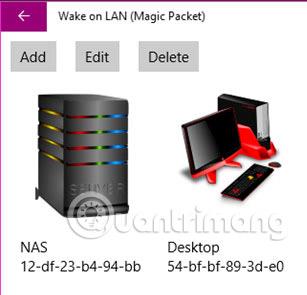
Questa estensione è ospitata su Windows Store e funziona SOLO sulle versioni Windows 10 e Windows 10 Mobile.
Questa applicazione è molto semplice e facile da usare. Gli utenti dovranno specificare il nome del PC e l'indirizzo Mac della macchina corrispondente, quindi aggiungerlo all'inventario del programma.
Da lì l'utente può cliccarci sopra e inviare il WOL (pacchetto magico) dal menu, come mostrato nell'immagine qui sotto:
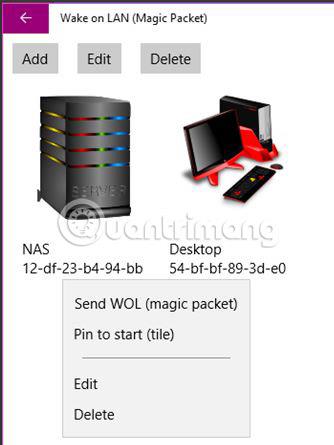
Scarica Hm Software NL Wake On Lan .
8. EMCO WakeOnLan
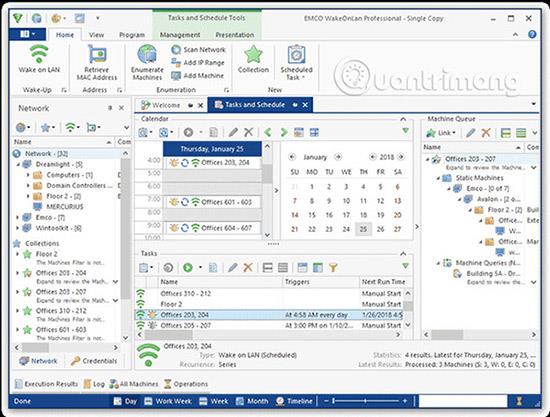
Lo strumento EMCO WOL è uno strumento WOL abbastanza potente, disponibile in due versioni: Freemium e Professional, che fornisce agli utenti alcune funzioni aggiuntive. Per riassumere ciò che può fare questo software, questo articolo menzionerà le funzionalità della versione Professional in modo che i lettori possano comprendere più a fondo le capacità di questo strumento.
Caratteristiche della versione Pro:
- Invia pacchetti WOL a più PC contemporaneamente sulla rete
- Le attività di riattivazione possono essere eseguite manualmente e in base a una pianificazione
- Esistono molti metodi di trasmissione WOL tra cui: Broadcast, Unicast, Directed Broadcast, WOL su Internet
- Configura le impostazioni WOL personalizzate, inclusa la distribuzione WOL, le porte e altre opzioni inclusa la pianificazione di data/ora come menzionato sopra.
- Segnala lo stato di tutti i PC dopo l'invio WOL (inclusa la segnalazione se l'invio fallisce).
- Report via e-mail per tutte le attività eseguite.
- Possibilità di eseguire il programma come servizio Windows.
- Archivia tutte le informazioni nel database locale o nel database MS SQL Server remoto per richieste future.
Consulta l'elenco completo delle funzionalità di seguito:
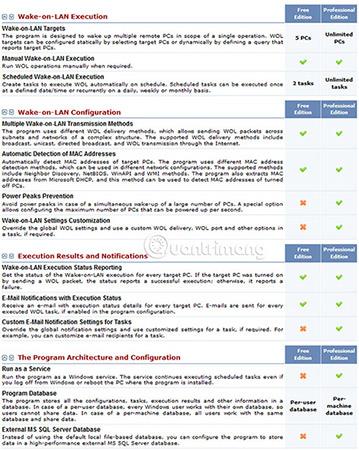
- Versione gratuita (limitata a 5 PC).
- Versione professionale (un utente): $ 249 (5.776.000 VND)
- Versione professionale (utenti illimitati): $ 595 (VND 13.800.000)
9. Strumento da riga di comando WOL gratuito Gammadyne
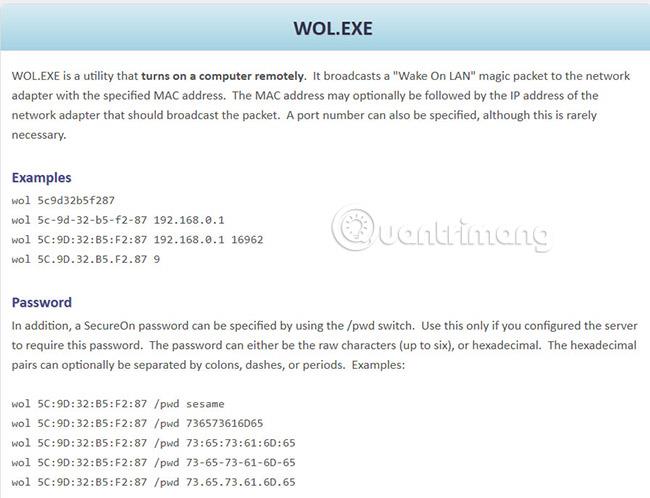
Gammadyne.com dispone di un'ottima utility WOL da riga di comando, che offre agli utenti la possibilità di inviare pacchetti magici sulla rete tramite la riga di comando.
Alcune caratteristiche chiave includono:
- Invia comandi direttamente all'indirizzo MAC e all'indirizzo IP (opzionale)
- Specificare numeri di porta personalizzati tramite riga di comando
- Specificare una password per l'interfaccia abilitata SecureOn e impostare la password. Le password possono essere caratteri normali o caratteri esadecimali, come puoi vedere nell'immagine sopra.
Scarica lo strumento da riga di comando WOL gratuito Gammadyne .
Vedi altro: